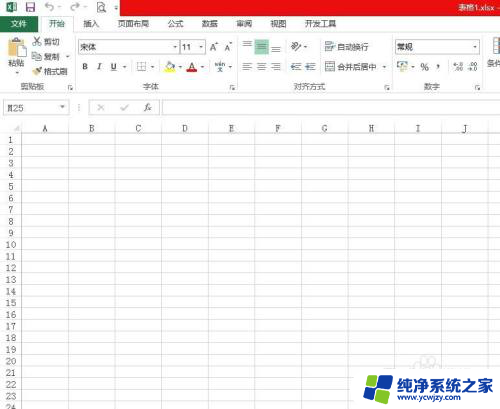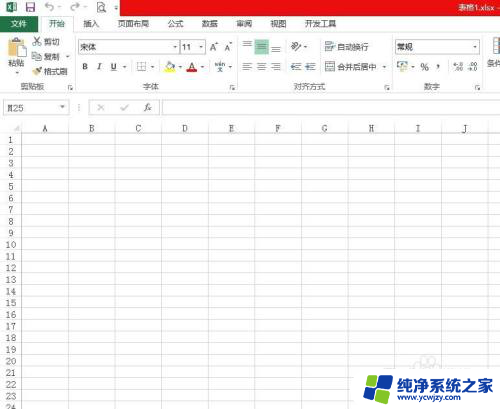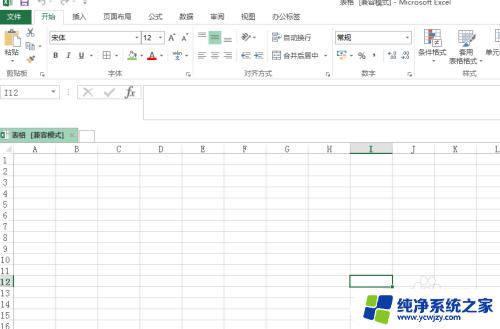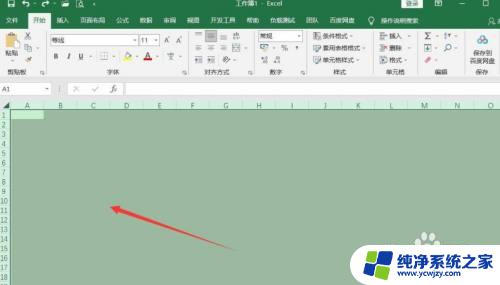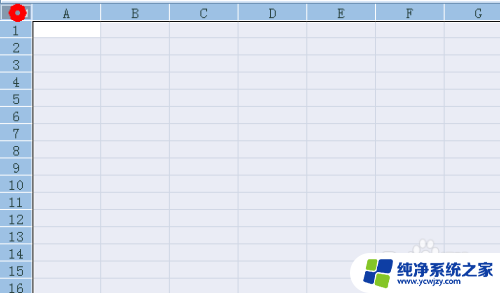所有表格突然底色全变成绿色了 如何调整Excel表格的背景颜色为绿色
更新时间:2023-12-22 13:46:45作者:yang
在日常使用Excel表格时,我们经常需要对其进行一些格式调整,以使其更加美观和易于阅读,有时候我们可能会遇到一些意外情况,比如所有表格的底色突然全变成了绿色。面对这种情况,我们不必惊慌,因为Excel提供了简单而有效的方法来调整表格的背景颜色。在本文中我们将介绍如何快速、轻松地将Excel表格的背景颜色调整为绿色,让我们一起来看看吧。
步骤如下:
1.excel表格的背景是绿色,有可能是护眼模式开启导致。
我们就把准备好的表格打开,如图。

2.表格打开后,我们就发现表格是绿色的,如图。
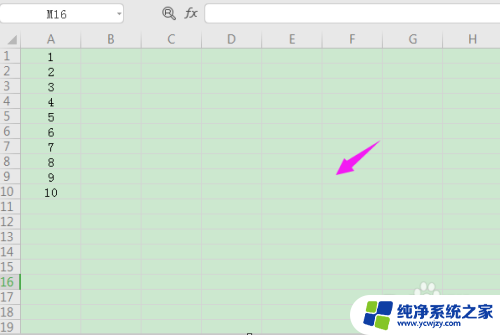
3.那我们按下【视图】,如图。
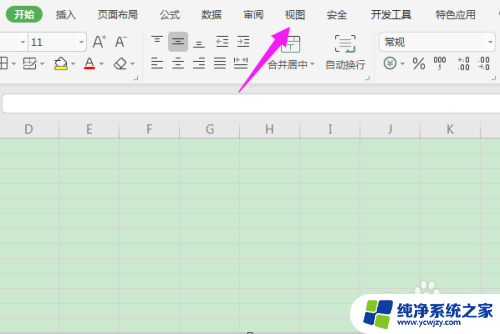
4.紧接着我们按下【护眼模式】,它开了。自然表格就是绿色的了,如图。
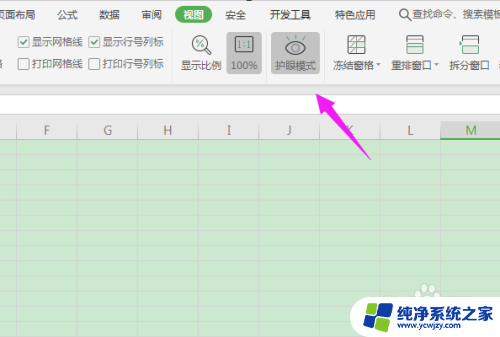
5.那我们就关闭这护眼模式,自然表格变白了,如图。
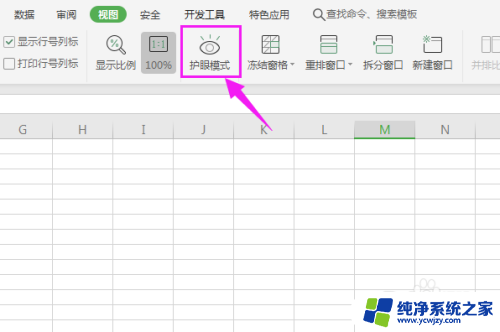
以上是所有表格突然底色全变成绿色的全部内容,如果有不清楚的用户,可以根据小编的方法来操作,希望能够帮助到大家。